今回はシステム構成(MSconfig)について紹介したいと思います。msconfigではPC起動時に自動起動するサービスを選んだり、PCの起動方法を設定したりすることができます。
以下の手順で起動することができます。
- windowsの検索から「管理ツール」>「システム構成」を管理者で実行します。
または、windowsの検索から「msconfig」と入力し「システム構成」を管理者で実行します。
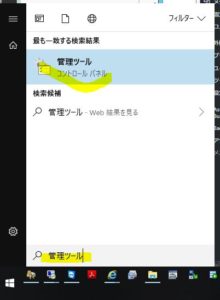
- 検索できない場合は、Ctrl + Alt + Deleteからタスクマネージャーを開き、ファイル(F)>新しいタスクの実行(N)>名前(O)にmsconfigと入力しOKを押すと開くことができます。
[amazon_link asins=’B009T04LP2,4797390859,480027883X,4866360585,B06XPDY13Q,4532195829,B018I45YB4,4774186562,4816352481′ template=’ProductCarousel’ store=’kuma055-22′ marketplace=’JP’ link_id=’5a494095-fdb8-11e8-ab22-655927518785′]
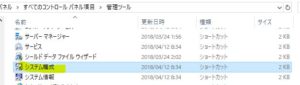
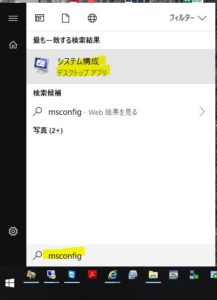
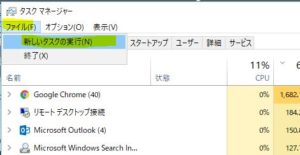
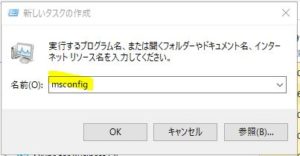

コメント